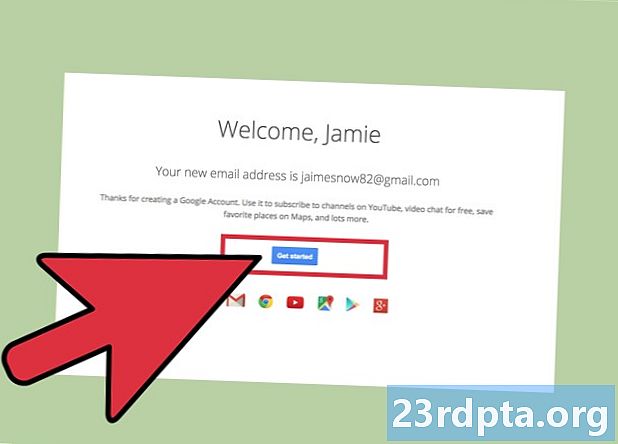
Sisältö
- Chromebookin lapsilukon määrittäminen
- Chromebookilla saatavana Google Family Link -ominaisuudet
- Nykyiset rajoitukset
- Chromebook-kattavuus:

Google Family Link -sovelluksen käyttämiseksi vanhempi tarvitsee Android-laitteen, jossa on Android 4.4 KitKat tai uudempi, tai Apple-laitteen, jossa on iOS 9 tai uudempi. Chromebookin on käytettävä Chrome OS 65 tai uudempi. Jos Chromebookiasi ei ole päivitetty, älä unohda tutustua vaiheittaiseen oppaaseemme siitä.
Chromebookin lapsilukon määrittäminen
- Lataa ensin puhelimesi Google Family Link -sovellus ja käytä tiliä lapsellesi. Löydät yksityiskohtaiset oppaamme Google Family Link -palvelusta saadaksesi selville miten ja asettaaksesi lapsilukkoasi lapsesi Android-älypuhelimelle tai -tabletille.
- Jos se on uusi Chromebook, käy läpi asennusprosessi ja kirjaudu sisään (vanhempi) tiliisi. Tämä on välttämätöntä, koska ensimmäisestä kirjautumiseen käydystä tilistä tulee omistajatili ja sillä on pääsy erityisiin oikeuksiin. Siirry seuraavaan vaiheeseen, jos Chromebook on jo määritetty.
- Lisää lopuksi lapsesi tili Chromebookiin.
On suositeltavaa poistaa käytöstä vierastila ja hallita sitä, kuka voi kirjautua sisään lapsesi Chromebookiin. Jos vierastila tai mahdollisuus lisätä uusia käyttäjiä on saatavana, lapsi voi ehkä ohittaa Family Link -rajoitukset.
Kirjaudu sisään sisään Chromebookiin omistajatilillä (vanhemmalla). Napsauta tilikuvaa ja siirry kohtaan Asetukset. Siirry Ihmiset-osiossa Hallitse muita ihmisiä. Ota käyttöön "Rajoita sisäänkirjautuminen vain seuraaville käyttäjille". Näet luettelon Chromebookiin lisätyistä tileistä ja voit lisätä ja poistaa niitä vastaavasti. Sammuta seuraavaksi Ota vieraiden selaus käyttöön.
Chromebookilla saatavana Google Family Link -ominaisuudet

- Rajoita tai estä pääsy sovelluksiin Chrome Web Storesta ja Google Play Kaupasta.
- Mahdollisuus estää Incognito-tila.
- Vanhemmat voivat hallita verkkosivustoja, joissa lapset voivat käydä Chromessa.
- Vanhemmat voivat rajoittaa lapsen mahdollisuuksia myöntää lupia verkkosivustoille.
- Ole Family Link -sovelluksen oletusasetus. Chromen selaaminen yrittää estää seksuaalisesti ja väkivaltaisten sivustojen näkymisen lapsille.
- Täältä löydät hyödyllisen oppaan näiden ominaisuuksien asentamisesta lapsellesi.
Nykyiset rajoitukset
Chromebookin vanhempien valvonnasta puuttuu vielä muutama ominaisuus Google Family Linkin kautta verrattuna siihen, mitä on saatavana lapsen Android-älypuhelimella tai -tabletilla. Et voi asettaa käyttörajoituksia ja nukkumaanmenoa Chromebookille. Laitetta ei voi myöskään lukita etänä. Nämä ominaisuudet ovat saatavana Android-laitteilla, ja toivottavasti ne ovat pian osa Chromebookin vanhempien valvontaa.
Toinen Google Family Link -rajoitus, joka ei koske vain Chromebookin vanhempien valvontaa, on, että sitä voidaan käyttää vain tilien perustamiseen alle 13-vuotiaille lapsille. Tämän jälkeen lapset voivat luoda ja perustaa tavallisia Google-tilejä.
Monien mielestä suurena rajoituksena on, että Google Family Link -sovellusta ei voida käyttää G Suitesilla perustettujen Google-tilien kanssa. Käyttäjät (vanhemmat) tarvitsevat Gmail-tilin kirjautuakseen sisään ja käyttävät Family Linkiä lapsilukkojen asettamiseen heidän lastensa laitteisiin.

Siinä kaikki, mitä tarvitset Chromebookin lapsilukon määrittämiseen! Joitakin vaikuttavia premium-palveluita tarjoavat kolmansien osapuolien palvelut, kuten Mobicip, kuten erittäin suositeltavia, jos et ole täysin tyytyväinen Goooglen tarjoamiin ratkaisuihin.
Chromebook-kattavuus:
- Parhaat Chromebookit opiskelijoille
- Google Pixelbook -arvostelu
- Parhaat Chromebookit
- Kuinka asentaa Kodi Chromebookiin
- VPN: n määrittäminen Chromebookille
- Kuinka päivittää Google Chromebook manuaalisesti
- Kuinka palauttaa Chromebook
- Tulostaminen Chromebookista
- Kuinka ottaa Chromebook-kuvakaappaus
- Kuinka napsauttaa hiiren oikealla painikkeella Chromebookia
- Kuinka käyttää Skypeä Chromebookilla
- Kehittäjätilan ottaminen käyttöön Chromebookilla


